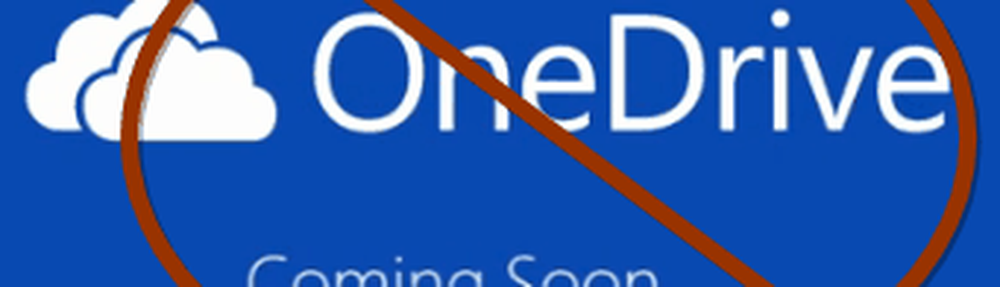Cum să ascundeți numele real și adresa de e-mail în Windows 10 Lock Screen

Din motive de confidențialitate și de securitate, puteți decide că nu doriți să afișați numele real și adresa dvs. de e-mail pe ecranul de blocare Windows 10, unde introduceți codul PIN sau parola pentru a vă conecta. Această postare vă va arăta cum să vă ascundeți real numele și adresa de e-mail în fereastra de blocare Windows 10 utilizând Politica de grup, Registrul - și prin intermediul aplicației Setări, de la Build 14328.
Ascundeți numele real și adresa de e-mail pe ecranul de blocare Windows 10
Utilizând setarea pentru politica de grup
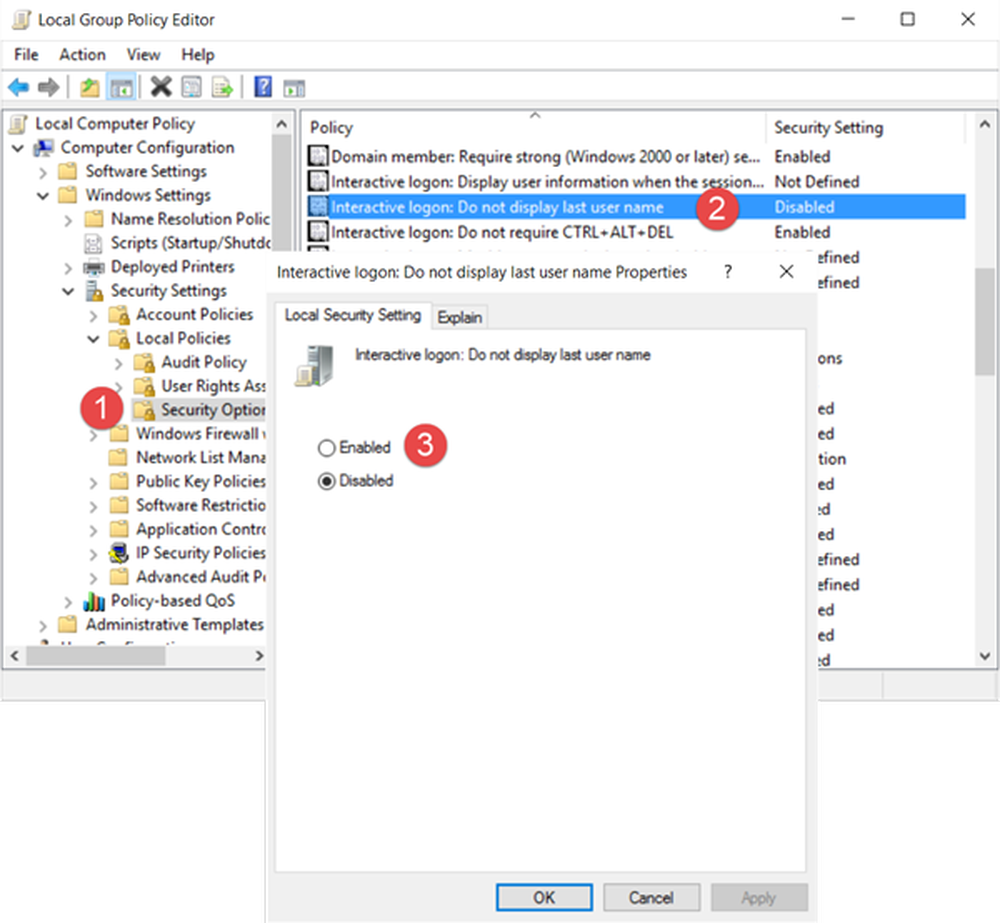
Rulați gpedit.msc și navigați la următoarea setare:
Configurarea computerului> Setări Windows> Setări de securitate> Politici locale> Opțiuni de securitate
Faceți dublu clic pe Logare interactivă: nu se afișează ultimul nume de utilizator setări și selectați Permite.
Această setare de securitate determină dacă numele ultimului utilizator care se conectează la computer este afișat în ecranul de conectare Windows. Dacă această politică este activată, numele ultimului utilizator care se înregistrează cu succes nu este afișat în ecranul Logon.
Faceți clic pe Aplicați și ieșiți.
Utilizarea Editorului de registri
Rulați regedit și navigați la următoarea cheie de registry:
HKEY_LOCAL_MACHINE \ SOFTWARE \ Microsoft \ Windows \ CurrentVersion \ Policies \ System
În panoul din dreapta, faceți dublu clic pe dontdisplaylastusername și modificați valoarea de la 0 la 1 așa cum se arată mai jos.
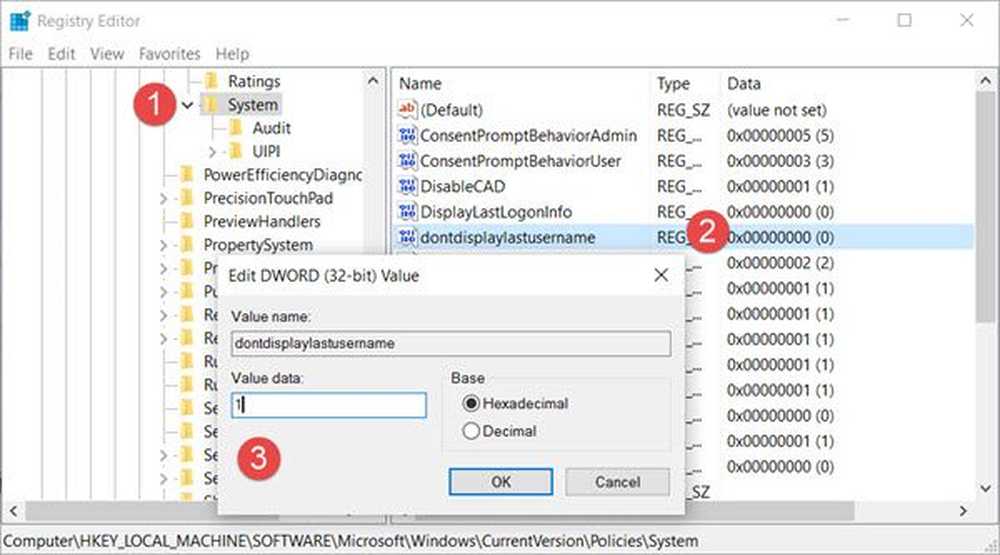
Veți vedea și a DontDisplayLockedUserId cheia acolo. Valorile posibile pentru DontDisplayLockedUserID sunt:
- 1: Afișați numele afișat al utilizatorului blocat și ID-ul utilizatorului
- 2: Afișați numai numele afișat al utilizatorului blocat
- 3: Nu afișați informațiile de utilizator blocate
Selectați 2 sau 3 în funcție de preferințele dvs., salvați setările și închideți Editorul de Regiștri.
Windows 10 va ascunde numele dvs. real și adresa de e-mail de pe ecranul de blocare.
În Windows 10 Aniversare Update Construiți 14328 și mai târziu, acum veți putea să efectuați cu ușurință această modificare. Veți obține această setare la: Setări> Conturi> Opțiuni de conectare> Confidențialitate> Afișați detaliile contului pe ecranul de conectare.